IOS sta tagliando alcuni testi delle tue email inoltrate?
L’app Mail su iOS ti consente di gestire più caselle di posta da diversi indirizzi email in un’unica app. Tuttavia, può essere frustrante se l’app Mail non funziona correttamente sul tuo iPhone.
Se stai leggendo questo, possiamo supporre che iOS stia tagliando alcuni testi delle email inoltrate. Di conseguenza, non è possibile inoltrare l’intero contenuto delle e-mail ai destinatari, che potrebbero contenere informazioni cruciali.
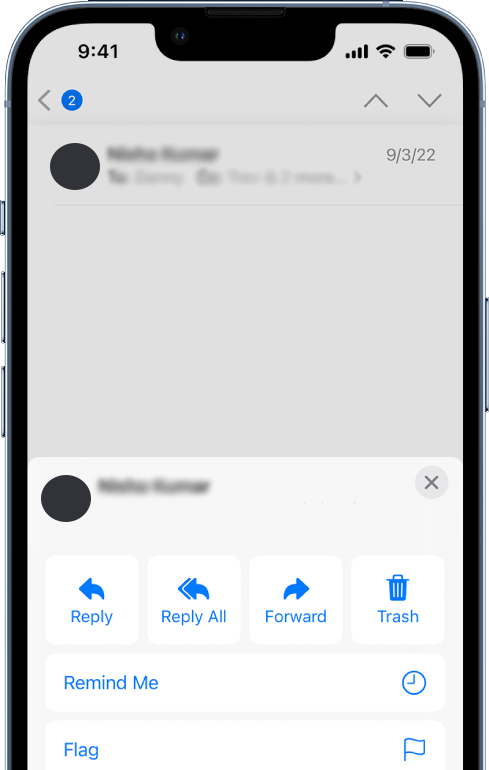
Di solito, questo problema è causato da versioni difettose di iOS. D’altra parte, può anche essere dovuto a configurazioni errate e dati corrotti.
Oggi ti mostreremo come riparare iOS se sta tagliando alcuni testi delle tue email inoltrate.
Facciamo un salto!
1. Riavvia il tuo dispositivo.
Se riscontri problemi sul tuo dispositivo iOS, la prima cosa da fare è riavviarlo. Ciò dovrebbe consentire al tuo sistema di ricaricare le sue risorse e risolvere eventuali errori temporanei che potrebbero essersi verificati nell’app Mail durante l’uso.
Per iPhone X, 11, 12 o successivi:
tieni premuto il pulsante Volume giù e il pulsante laterale finché non viene visualizzato il pulsante”Scorri verso Viene visualizzata la richiesta di spegnimento. Ora trascina il cursore verso destra e attendi 30 secondi. Successivamente, premi il pulsante laterale per accendere il dispositivo. 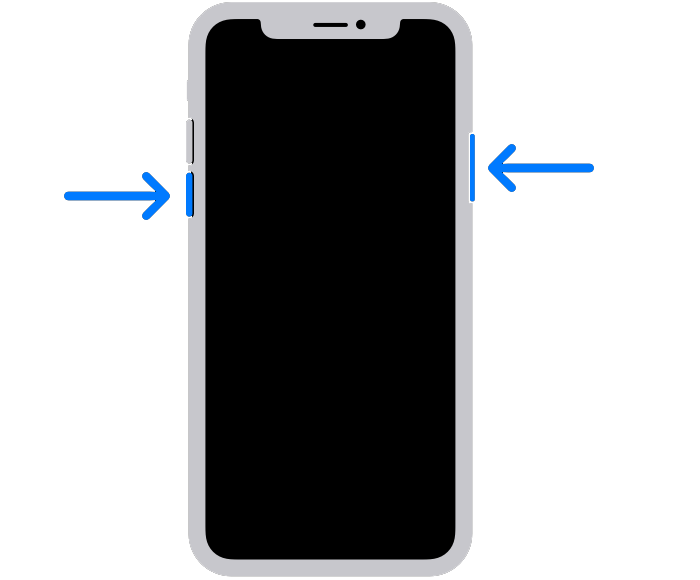
Per iPhone 6, 7, 8 o SE:
individua il pulsante di accensione sul tuo dispositivo. Ora, tieni premuto il pulsante fino a quando non viene visualizzato il messaggio”Scorri per spegnere”. Trascina il cursore verso destra e attendi 30 secondi prima di accendere il dispositivo. 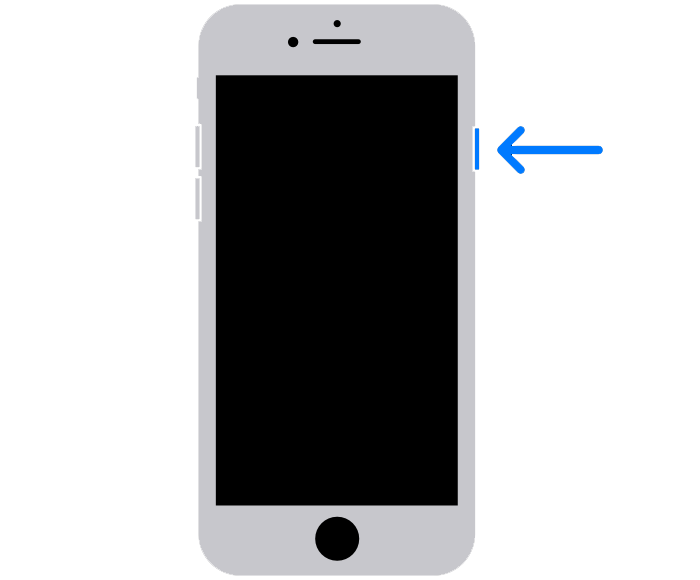
Al termine, torna all’app Mail e prova a inoltrare nuovamente un’email.
2. Utilizzare Seleziona tutto.
Dopo alcune ricerche, abbiamo scoperto che questo problema può essere risolto utilizzando la funzione Seleziona tutto prima di inoltrare l’e-mail. In questo modo, l’app Mail sa che desideri inoltrare l’intero contenuto dell’e-mail.
Ecco cosa devi fare:
avvia l’app Mail sul tuo dispositivo iOS . Successivamente, apri l’e-mail che desideri inoltrare. Tieni premuto sul contenuto dell’e-mail finché non viene visualizzato il menu delle opzioni. Scegli Seleziona tutto dal menu. Tocca Inoltra dopo. Ora fornisci l’indirizzo email del destinatario e tocca Invia. Quando ti viene chiesto se desideri includere gli allegati, scegli Includi se devi inoltrare anche gli allegati. 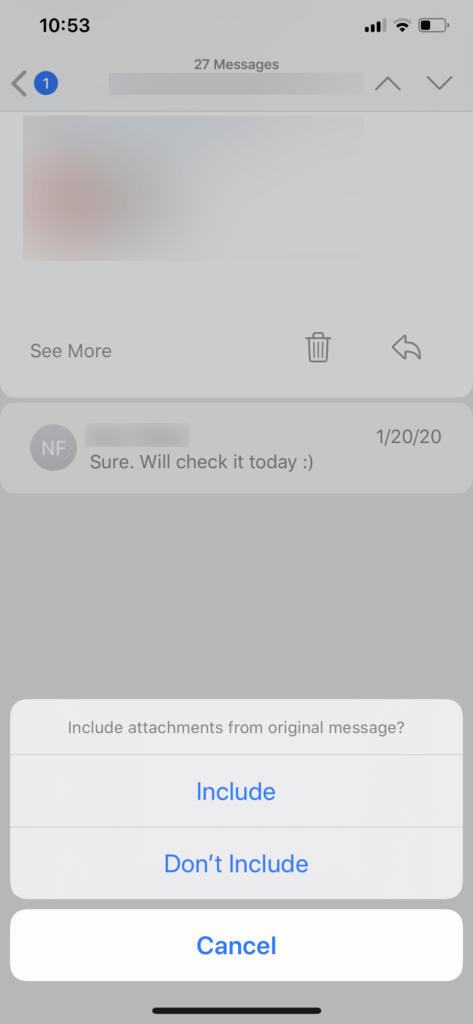
Attendi che l’e-mail venga inoltrata e il tuo destinatario dovrebbe essere in grado di visualizzare l’intero contenuto della posta originale.
3. Aspetta qualche secondo.
È anche possibile che l’email che stai tentando di inoltrare non sia stata caricata completamente. Di conseguenza, l’e-mail che hai inoltrato non è completa e mancano alcuni testi.
Per evitare ciò, assicurati di poter vedere l’intero contenuto dell’email prima di inoltrarla.
Correlati: Come correggere le email che scompaiono su iPhone
4. Aggiorna iOS.
La versione di iOS che stai utilizzando potrebbe avere un problema di fondo che causa problemi durante l’inoltro delle email. Per escluderlo, aggiorna il tuo sistema operativo per correggere bug ed errori sul tuo dispositivo.
Segui i passaggi seguenti per aggiornare iOS:
Vai alla schermata iniziale e avvia l’app Impostazioni . Ora vai a Generale> Aggiornamento software. Se è disponibile un aggiornamento, tocca Scarica e installa. 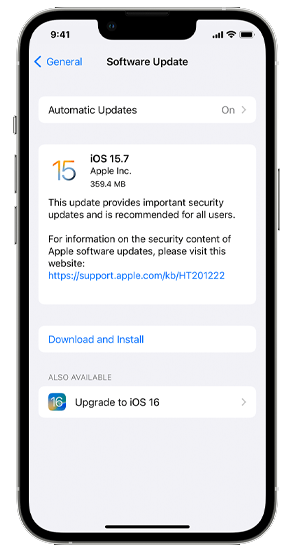
Durante l’installazione dell’aggiornamento, il dispositivo potrebbe riavviarsi diverse volte.
Torna all’app Mail dopo aver installato l’aggiornamento e controlla se ora puoi inoltrare l’intero contenuto delle email.
5. Modifica le tue configurazioni.
Un recente aggiornamento sul tuo dispositivo potrebbe aver modificato alcune configurazioni, causando l’interruzione di alcuni testi durante l’inoltro di email. È anche possibile che tu abbia accidentalmente modificato alcune impostazioni sul tuo dispositivo.
Segui i passaggi seguenti per controllare queste configurazioni all’interno dell’app Mail:
Avvia Impostazioni sul tuo dispositivo. Scorri verso il basso e tocca Posta. Ora, cerca l’opzione Connessioni complete e assicurati che sia abilitata. Questa opzione garantisce che i tuoi thread di posta elettronica contengano tutte le email di una conversazione/thread. Successivamente, abilita l’opzione Organizzato per thread. 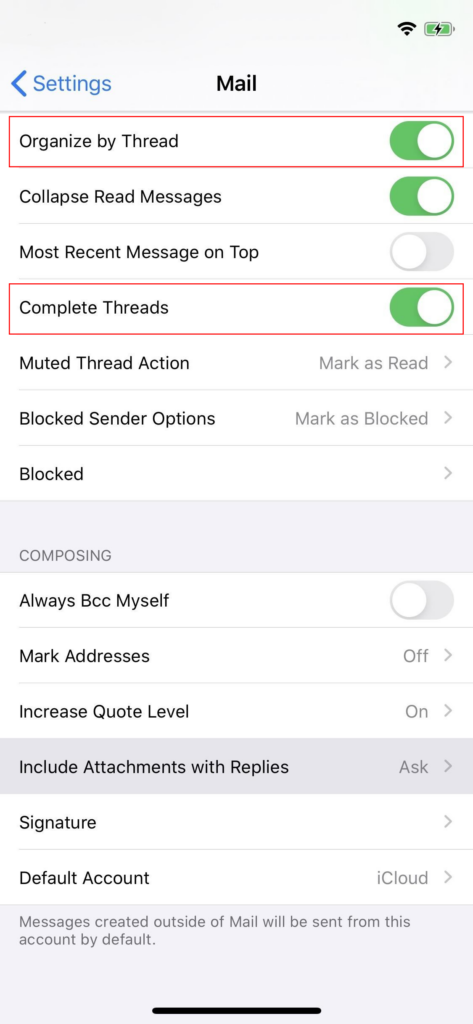 Al termine, tocca Includi Allegati con risposte e impostalo su Sempre.
Al termine, tocca Includi Allegati con risposte e impostalo su Sempre.
In seguito, riavvia l’app Mail e controlla se il problema è stato risolto.
6. Accedi di nuovo alla tua email.
Puoi anche provare ad aggiornare i dati del tuo account eliminando il tuo account dall’app Mail e aggiungendolo di nuovo.
Ecco cosa devi fare:
apri l’app Impostazioni sul tuo dispositivo iOS . Successivamente, scorri verso il basso e accedi alla scheda Posta . Vai su Account e tocca l’indirizzo email che desideri rimuovere. Infine, scegli l’opzione Elimina account. 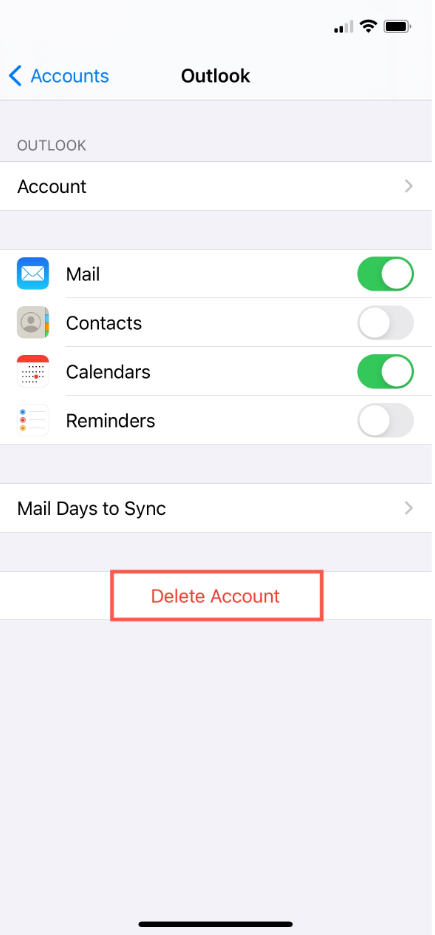
Dopo alcuni minuti, vai a Impostazioni > Posta > Account > Aggiungi account. Fornisci le tue credenziali per aggiungere il tuo account.
Torna all’app Mail e verifica se ora puoi inoltrare correttamente le email.
7. Reinstallare l’app di posta.
Se il tuo dispositivo iOS interrompe ancora i testi delle email inoltrate, ti consigliamo di reinstallare l’app Mail. Questo dovrebbe assicurarti di avere l’ultima versione dell’app Mail e che non ci siano problemi con le sue risorse.
Vedi i passaggi seguenti per rimuovere l’app Mail:
Sblocca il tuo iPhone e vai alla schermata iniziale. Cerca l’app Posta e tieni premuta la sua icona. Ora scegli Rimuovi app dal menu a comparsa. 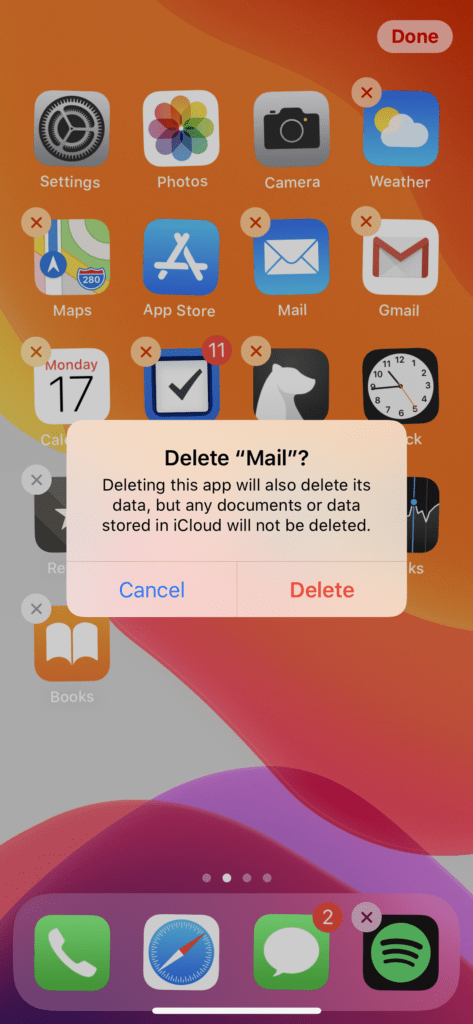
Al termine, vai all’App Store e reinstalla l’app. Prova a inoltrare un’altra email per verificare se il problema è stato risolto.
Correlati: Come risolvere iMessage non inviati su iPhone
A questo punto, ti consigliamo di lasciare che siano i professionisti a gestire la situazione.
Vai alla pagina di supporto di Apple e contatta il loro team per segnalare il problema che stai che stai riscontrando con l’app Mail. Fornisci la versione di iOS che stai utilizzando e lo screenshot del problema per facilitare la valutazione del problema da parte del team.
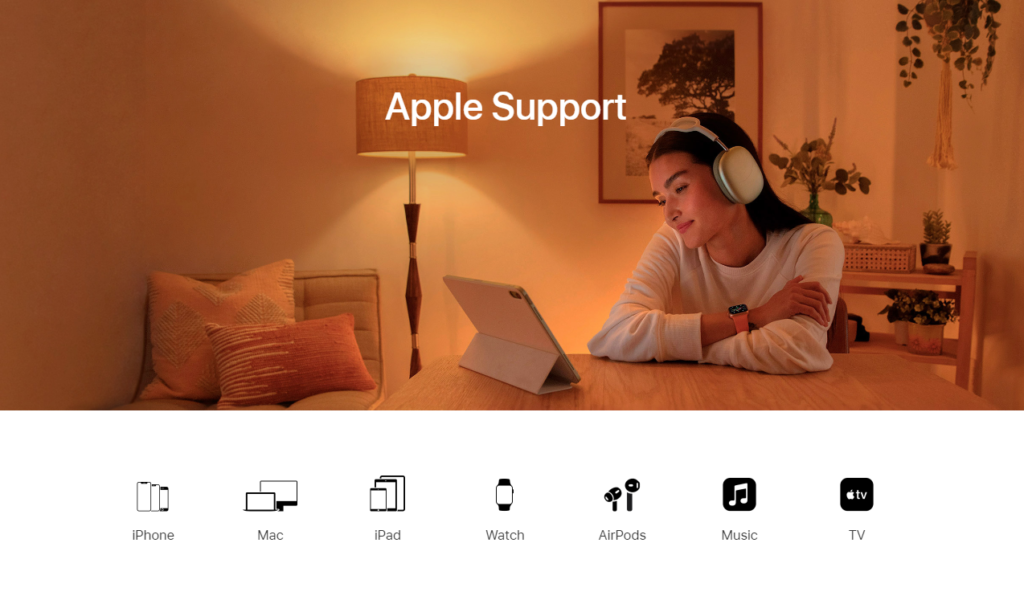
Puoi anche controllare le guide sulla loro pagina e vedere se riesci a trovare soluzioni non menzionate sopra.
Questo conclude la nostra guida su cosa fare se iOS sta tagliando i testi delle tue email inoltrate. Se hai altre preoccupazioni, non esitare a lasciare un commento qui sotto e faremo del nostro meglio per rispondere.
Se questa guida ti è stata utile, condividila.